Windows y Mac OS son los dos sistemas operativos más utilizados en ordenadores. Ambos sistemas tienen características únicas. Unas de esas características son sus fuentes, porque tanto Windows o Mac OS utilizan diferentes fuentes predeterminadas en su interfaz de usuario. Windows, usa “Segoe”, mientras que Mac OS, utiliza “Apple’s San Francisco” como fuente del sistema. Pero si prefieres la fuente de Mac OS en Windows, las cosas se complican. Pero no te preocupes, porque en este artículo te vamos a enseñar los pasos para realizar dicha tarea.
MacType es un programa gratuito para obtener fuentes similares de Mac Os en Windows. La última actualización de la plataforma nos ofrece varios modos de ajustes para cambiar la apariencia de la fuente
Seleccionar un modo de uso
Una vez descargado MacType, tendrás que elegir un de los cinco modos para que el programa funcione en Windows:
Modo: Registry
Registry carga el programa en el registro de Windows para tener una experiencia más fluida. Para su funcionamiento tendrás que reinicias el sistema operativo.
Modo: Run as a Service
Con Run as a Service observarás que la carga del programa es muy rápida (sin tener ningún GUI o icono de sistema). Utiliza el Administrador de servicios de Windows para habilitar o deshabilitar la representación.
Modo: Manual
La plataforma no se ejecuta automáticamente si seleccionas la opción Manual. Solo tendrás que arrastrar la GUI de MacType para que se ejecute el programa.
Modos que cargar con MacTray
Modo: Standalone loading
Standalone loading mode se carga con MacTray y, muestra un icono en el área de notificación. En este modo, puedes cambiar fácilmente los perfiles, habilitar y deshabilitar la representación y omitir el programa específico de la representación junto con muchas otras opciones.
Modo: Compatible loading
Este modo también carga con MacTray y muestra un icono en el área de notificaciones. A diferencia del modo Standalone loading, este modo no te ofrece la opción de omitir un programa de la representación. El resto de las opciones son similares a Standalone.
¿Cómo obtener fuente de Mac OS en Windows 10?
Luego de seleccionar un modo, el entorno carga varios perfiles de fuentes con distintas representaciones, junto con la opción de crear una nueva. Selecciona el perfil predeterminado y pincha en el botón “Finish”. El perfil determinará los componentes involucrados en el proceso de emparentamiento (utiliza el mismo renderizado que Apple utiliza en sus fuentes “smooth rendering”) de las fuentes y, de esta forma, aplicarás la fuente de Mac OS en Windows (si quieres podrás cambiar los perfiles en cualquier momento).
MacType es un muy buen programa para obtener de forma sencilla fuentes de Mac OS en Windows, con el mismo renderizado que utiliza Apple y, de esta forma, no tendrás ningún tipo de problemas al usar las fuentes. Como sí ocurre cuando descargas la fuente de la página Web de Apple y luego la conviertes de OTF a TTF, para que sea compatible con Windows.




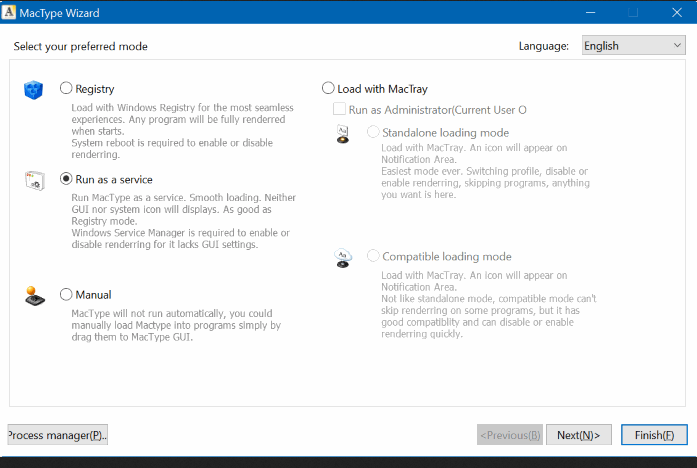
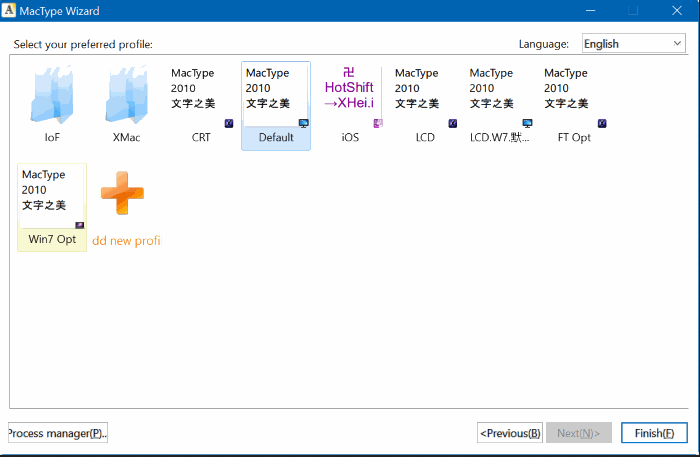


Hola Neoteo, estaría buenísimo que incluyan informes sobre macOS. No todo lo que brilla es Windows.